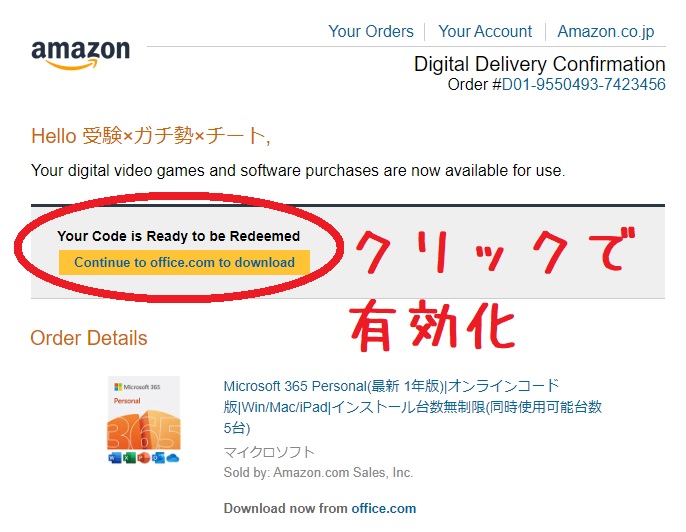★ワンドライブ(onedrive)の登録
こちらのURLから登録すると、容量が増えた状態で使用開始できます↓↓
オンラインで、Microsoftのオフィス(WordやExcelなど)が使えるonedriveの登録はコチラ
Microsoft オフィスと合わせて、Adobe製品をご購入・更新を考えている方は値段を安くする方法があります。
詳しくは【アドビ製品を学割で買う方法】の記事へ
Microsoft オフィスには2種類ある
Microsoft オフィス(Word、Excel、PowerPointその他)には、2種類あります。
- サブスクリプション版(1年更新):値段は1万円前後
- 永久保存版:値段は3万円前後
受験ガチ勢チートでは、絶対的にサブスクリプションをおススメしています。
その理由として、公式動画が参考になります。
動画はコチラ
サブスクリプション版(1年更新)をおススメする理由
- アプリのアップデートが3年に1回あるとすると、値段変わらない。
- サブスクリプション版だと、常にアプリが最新版。
- データ保存がワンドライブ(クラウド上)で1TB使用できて、確実(データ破損の危険性がない)
Microsoft オフィス《サブスクリプション版》の購入方法
サブスクリプションの更新方法
- クレジットカードによる自動更新
- プロダクトキーの購入による更新
プロダクトキーによる更新が絶対的におススメです。
その理由としては、Amazonで最安値(目安:10500円程度)のときにプロダクトキーを購入できるからです。
クレジットカードによる更新料金は固定で毎年¥13,000-前後です。
AmazonでMicrosoft 365 Personalを購入して、アクティブ化するまでの手続き
- まずはAmazonの最安値(目安:10500円程度)のとき(約3か月に1回訪れる、訪れたら3日は最安値が続く)に、Microsoft 365 Personalを購入
- 購入後に送られてくるメールをクリックすれば有効化(有効化は現在の期間満了まで待てば良い)
-120x120.jpg)
.jpg)